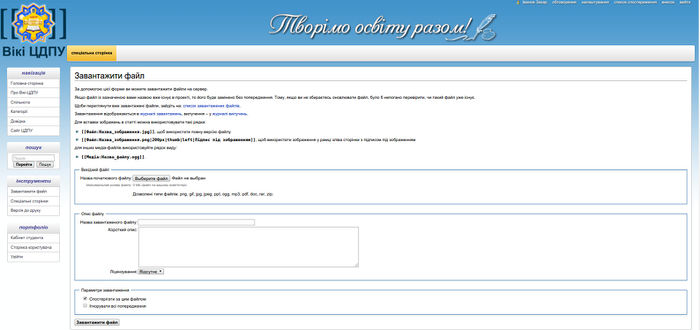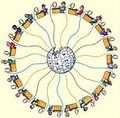Відмінності між версіями «Добавляння зображень (Довідка)»
8464420 (обговорення • внесок) |
|||
| (не показані 11 проміжних версій 3 учасників) | |||
| Рядок 3: | Рядок 3: | ||
Формат зображень - jpg або png. ( Дозволені типи файлів: png, gif, jpg, jpeg, ppt, ogg, mp3, pdf, doc, rar, zip.) Для фотографій використовуйте формат jpg, для малюнків та схем - формат png. Розміри зменшеної копії зображення не повинні перевищувати 5 Мб. | Формат зображень - jpg або png. ( Дозволені типи файлів: png, gif, jpg, jpeg, ppt, ogg, mp3, pdf, doc, rar, zip.) Для фотографій використовуйте формат jpg, для малюнків та схем - формат png. Розміри зменшеної копії зображення не повинні перевищувати 5 Мб. | ||
| − | Зображення може розмістити тільки зареєстрований учасник. Спочатку файл потрібно завантажити у Вікі- | + | Зображення може розмістити тільки зареєстрований учасник. Спочатку файл потрібно завантажити у Вікі-ЦДПУ. |
==Завантаження файлів і зображень== | ==Завантаження файлів і зображень== | ||
| − | Перед процедурою вставки зображення необхідно завантажити: | + | '''Примітка!''' Ідентифікація зображень та файлів у MediaWiki здійснюється за їхнім іменем. Тому, бажано перед завантаженням файлу у Вікі-ЦДПУ надати йому таке ім’я, що було б унікальним, лаконічним та відображало б його зміст. |
| + | |||
| + | Перед процедурою вставки зображення у текст статті його необхідно завантажити у '''Вікі-ЦДПУ''': | ||
# Для завантаження зображення використовується команда '''Завантажити файл''', яка розміщена в лівій частині робочого вікна на панелі <code>інструменти</code>. Після цих дій відкриється спеціальна сторінка (рис.10). | # Для завантаження зображення використовується команда '''Завантажити файл''', яка розміщена в лівій частині робочого вікна на панелі <code>інструменти</code>. Після цих дій відкриється спеціальна сторінка (рис.10). | ||
| Рядок 13: | Рядок 15: | ||
# У полі <code>Опис файлу</code> бажано але необов'язково ввести опис зображення, яке додається та натиснути кнопку '''Завантажити файл'''. | # У полі <code>Опис файлу</code> бажано але необов'язково ввести опис зображення, яке додається та натиснути кнопку '''Завантажити файл'''. | ||
| − | [[Файл: | + | [[Файл:дов_рис10.jpg|center|700px]] |
<center>Рис. 10. Завантаження файла</center> | <center>Рис. 10. Завантаження файла</center> | ||
| − | |||
==Вставка зображення у текст статті== | ==Вставка зображення у текст статті== | ||
| Рядок 32: | Рядок 33: | ||
До зображень можна додавати альтернативний текст: | До зображень можна додавати альтернативний текст: | ||
| − | <nowiki>[[Файл:Photo 1.jpg|міні|центр|300пкс| | + | <nowiki>[[Файл:Photo 1.jpg|міні|центр|300пкс|ЦДПУ]]</nowiki> |
| − | [[Файл:Photo 1.jpg|міні|центр|300пкс| | + | [[Файл:Photo 1.jpg|міні|центр|300пкс|ЦДПУ]] |
==Налаштування розмірів зображення== | ==Налаштування розмірів зображення== | ||
| − | {| class="wikitable" border="2" cellpadding="4" cellspacing="0" | + | {| class="wikitable" border="2" cellpadding="4" cellspacing="0" width="100%" |
! Слово | ! Слово | ||
! Використання | ! Використання | ||
| Рядок 89: | Рядок 90: | ||
==Галерея== | ==Галерея== | ||
| + | Перед процедурою вставки зображення необхідно [[Добавляння зображень (Довідка)#Завантаження файлів і зображень|завантажити]]. | ||
| + | |||
Для створення галерей зображень використовується кнопка на панелі інструментів [[Файл:Кнопка галерея.png]] "Вставити галерею". До тексту статті добавляється новий тег: | Для створення галерей зображень використовується кнопка на панелі інструментів [[Файл:Кнопка галерея.png]] "Вставити галерею". До тексту статті добавляється новий тег: | ||
Поточна версія на 08:16, 16 жовтня 2019
Увага! Не перевантажуйте статті зображеннями.
Формат зображень - jpg або png. ( Дозволені типи файлів: png, gif, jpg, jpeg, ppt, ogg, mp3, pdf, doc, rar, zip.) Для фотографій використовуйте формат jpg, для малюнків та схем - формат png. Розміри зменшеної копії зображення не повинні перевищувати 5 Мб.
Зображення може розмістити тільки зареєстрований учасник. Спочатку файл потрібно завантажити у Вікі-ЦДПУ.
Зміст
Завантаження файлів і зображень
Примітка! Ідентифікація зображень та файлів у MediaWiki здійснюється за їхнім іменем. Тому, бажано перед завантаженням файлу у Вікі-ЦДПУ надати йому таке ім’я, що було б унікальним, лаконічним та відображало б його зміст.
Перед процедурою вставки зображення у текст статті його необхідно завантажити у Вікі-ЦДПУ:
- Для завантаження зображення використовується команда Завантажити файл, яка розміщена в лівій частині робочого вікна на панелі
інструменти. Після цих дій відкриється спеціальна сторінка (рис.10). - Для знаходження потрібного зображення натисніть кнопку
Выберите файлабоОбзор. У наступному вікні оберіть потрібний файл. - На сторінці завантаження файлу автоматично пропишеться шлях до вибраного зображення та його ім’я.
- У полі
Опис файлубажано але необов'язково ввести опис зображення, яке додається та натиснути кнопку Завантажити файл.
Вставка зображення у текст статті
Завантажене зображення добавляється в статтю досить просто:
- Для цього необхідно перейти на сторінку статі.
- У режимі редагування натиснути кнопку
 (Вкладений файл).
(Вкладений файл).
- На сторінці з’явиться рядок вставки зображення
[[Файл:Example.jpg|міні]]. - Необхідно замість слів Example.jpg написати (або вставити скопійоване) ім’я зображення, що завантажили раніше.
- Натиснути кнопку "Зберегти сторінку" або "Опублікувати".
Наприклад, [[Файл:Photo 1.jpg]]
До зображень можна додавати альтернативний текст:
[[Файл:Photo 1.jpg|міні|центр|300пкс|ЦДПУ]]
Налаштування розмірів зображення
| Слово | Використання | Пояснення |
|---|---|---|
| frame рамка |
[[Файл:Photo 1.jpg|рамка]] | Розміщує зображення у рамці з описом. Використовує оригінальний розмір і нехтує параметром ширини. |
| border межа |
[[Зображення:Photo 1.jpg|межа]] | Показує 1пкс межу навколо зображення. |
| thumb міні |
[[Файл:Photo 1.jpg|міні]] | Міняє розмір зображення відповідно до налаштувань користувача або до заданого параметру. |
| ширина px ширина пкс |
[[Файл:Photo 1.jpg|40пкс]] | Зображення масштабується до заданої ширини. |
| ширина x висотапкс | [[Файл:Photo 1.jpg|100x200px]] | Зображення масштабується до не більше ширина завширшки та не більше висота заввишки, при чому зображення масштабується так, щоб зберегти відношення між сторонами. |
Налаштування розміщення зображення відносно тексту
| Слово | Використання | Пояснення |
|---|---|---|
| right праворуч |
[[Файл:Photo 1.jpg|праворуч]] | Розмістити зображення біля правого краю сторінки. |
| left ліворуч |
[[Файл:Photo 1.jpg|ліворуч]] | Розмістити зображення біля лівого краю сторінки. |
| none без |
[[Файл:Photo 1.jpg|без]] | Явно заявляє, що зображення не повинне зміщуватися. |
| center центр |
[[Файл:Photo 1.jpg|центр]] | Розмістити зображення по центру сторінки. |
Галерея
Перед процедурою вставки зображення необхідно завантажити.
Для створення галерей зображень використовується кнопка на панелі інструментів ![]() "Вставити галерею". До тексту статті добавляється новий тег:
"Вставити галерею". До тексту статті добавляється новий тег:
<gallery> Файл:Example.jpg|Опис1 Файл:Example.jpg|Опис2 </gallery>
Замість Example.jpg вписуємо імена зображень, які повинні відображатися у галереї та текст-опис до малюнків. Наприклад,
<gallery> Файл:Зображення wiki wiki1.jpeg Файл:Зображення wiki wiki2.jpeg|Відкрита філософія Файл:Зображення wiki wiki3.jpeg Файл:Зображення wiki wiki4.jpeg|Гіпертекстова збірка документів </gallery>
На екрані галерея буде мати вигляд:
Додаткові параметри для галереї:
- caption= Назва галереї
- widths= вказує ширину малюнків (за замовченням - 120px)
- heights= вказує висоту малюнків
- perrow= вказує максимальну кількість зображень у рядку (якщо опущено - підбирається автоматично в залежності від розміру зображень)
Наприклад,
<gallery caption="Ілюстрації WIKI" widths="180px" heights="120px" perrow="3"> Файл:Зображення wiki wiki1.jpeg Файл:Зображення wiki wiki2.jpeg|Відкрита філософія Файл:Зображення wiki wiki3.jpeg Файл:Зображення wiki wiki4.jpeg|Гіпертекстова збірка документів </gallery>
Виглядає:
- Ілюстрації WIKI